- Безброй потребители се оплакват от един и същ код за грешка 4 на Spotify: Не е открита връзка с интернет.
- Ако приемем, че и вие сте един от тях, не забравяйте да се обърнете към съветите за отстраняване на неизправности по-долу.
- Ако често се налага да се сблъсквате с подобни проблеми с Интернет, разгледайте ги най-добрите тестери за скорост в интернет.
- Просто маркирайте нашите Център за отстраняване на неизправности в уеб приложения за да намерите много други полезни трикове.
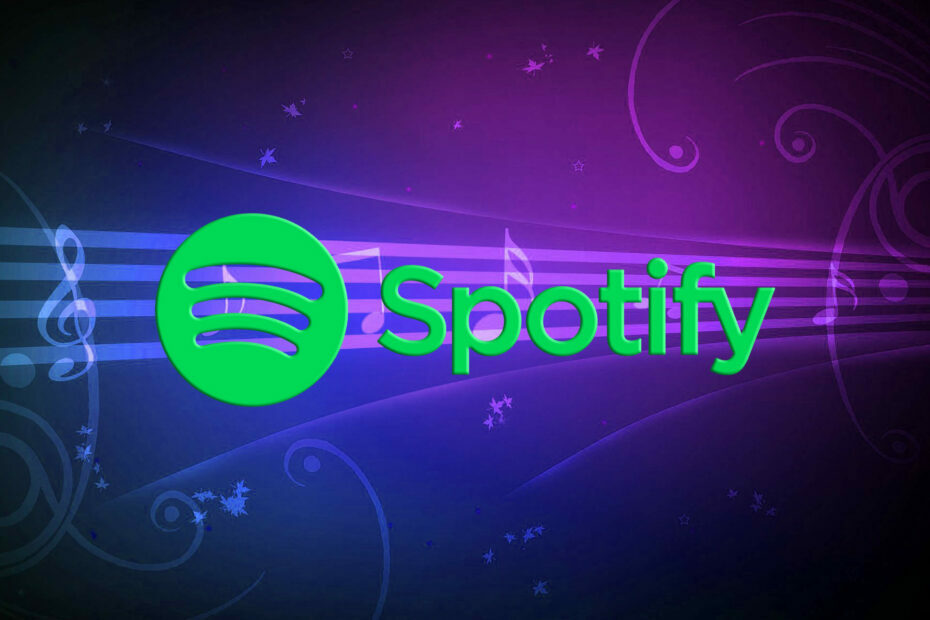
Този софтуер ще поправи често срещаните компютърни грешки, ще ви предпази от загуба на файлове, злонамерен софтуер, отказ на хардуер и ще оптимизира вашия компютър за максимална производителност. Отстранете проблемите с компютъра и премахнете вирусите сега в 3 лесни стъпки:
- Изтеглете инструмента за възстановяване на компютъра Restoro който идва с патентованите технологии (патентът е наличен тук).
- Щракнете Започни сканиране за да намерите проблеми с Windows, които биха могли да причинят проблеми с компютъра.
- Щракнете Поправи всичко за отстраняване на проблеми, засягащи сигурността и производителността на вашия компютър
- Restoro е изтеглен от 0 читатели този месец.
Много потребители на Windows 10 срещнаха код на грешка 4 при опит да се свържат с Spotify. Въпреки че имат напълно работеща интернет връзка, те получиха съобщението за грешка Не е открита връзка с интернет. Spotify автоматично ще се опита да се свърже отново, когато открие интернет връзка.
Често грешката Spotify 4 се задейства от неправилни настройки на интернет връзката, включително обичайните проблеми с DNS и прокси, които не са ви непознати.
В редки случаи тази грешка може да бъде предизвикана и от проблеми със съвместимостта на софтуера, като несъвместими настройки на защитната стена.
Проблемът е много разочароващ за потребителите на Spotify, тъй като те трябва да плащат месечен абонамент, за да слушат любимата си музика.
В ръководството по-долу можем да ви предоставим поредица от поправки, които си струва да опитате. Сигурни сме, че едно от тези решения ще реши проблема ви.
Как мога да поправя Spotify код за грешка 4?
- Коригирайте грешката в Spotify чрез защитната стена на Windows
- Деактивирайте антивирусната си програма
- Променете настройките на DNS
- Коригирайте код за грешка 4, като промените настройките на прокси сървъра
- Преинсталирайте Spotify
1. Коригирайте грешката в Spotify чрез защитната стена на Windows
- Натисни Започнете бутон и отворете Контролен панел.
- Щракнете Система и сигурност > Защитна стена.
- Изберете Разрешени приложения.

- Намерете приложението Spotify и поставете отметка в неговото квадратче.
- Щракнете Добре и се опитайте да видите дали сега работи.
Понякога някои приложения могат да бъдат блокирани от защитна стена себе си. Ако Spotify е блокиран, той няма да се свърже с интернет. За да деблокирате ръчно Spotify, трябва да изпълните горните стъпки.
Не можете да отворите контролния панел? Разгледайте това ръководство стъпка по стъпка, за да намерите решение.
2. Деактивирайте антивирусната си програма

В някои случаи вашият антивирус може да блокира достъпа до интернет на Spotify. Затова отворете антивирусния софтуер и намерете настройките, които ви дават възможност да изключите софтуера.
Проверете дали деактивирането на антивирусната програма е повлияло на Spotify. Ако не работи, не забравяйте да включите отново антивирусната си програма.
3. Променете настройките на DNS
- Натисни Бутон Старт и отворете Контролен панел.
- Щракнете Мрежа и Интернет > изберете Център за мрежи и споделяне.
- Избирам Промяна на настройките на адаптер.

- Отворете вашия активен Мрежов адаптер > щракнете Имоти.
- Щракнете Интернет протокол версия 4 (TCP / IPv4) > изберете Имоти.
- Изберете Използвайте следните адреси на DNS сървъра.

- Комплект Предпочитан DNS сървър да се 8.8.8.8 > Alternet DNS сървър да се 8.8.4.4.
- Щракнете Добре > проверете дали проблемът със Spotify е поправен.
Можете също да опитате да промените настройките на DNS. Понякога Spotify не разпознава вашия DNS, така че е по-добре ръчно да въведете различен адрес на DNS сървър.
4. Коригирайте Spotify грешка 4, като промените настройките на прокси сървъра
- Отворете приложението Spotify> отидете на Настройки прозорец.
- Щракнете Показване на разширените настройки.
- В Настройки на прокси изберете Автоматично откриване от падащото меню > щракнете Актуализирайте прокси.
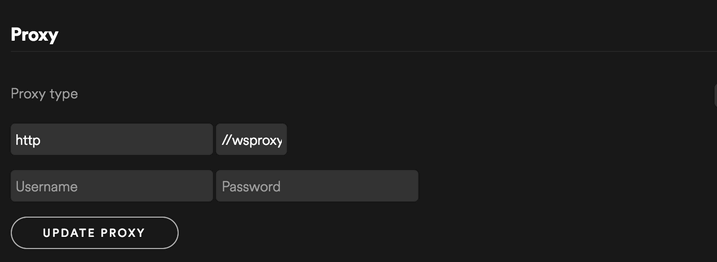
Някои потребители съобщават, че промяната на настройките на прокси в приложението Spotify е коригирала грешката. За да използвате тази корекция, просто следвайте стъпките, описани по-горе.
5. Преинсталирайте Spotify

Ако нито един от изброените по-горе методи не е работил за вас, опитайте да премахнете приложението и да го инсталирате отново. Просто не забравяйте да направите резервно копие на вашите плейлисти, преди да се опитате да преинсталирате Spotify.
Проблемът с кода за грешка Spotify 4 не е единственият, от който потребителите се оплакват. Те съобщават, че получават и повтарящи се грешки при влизане. Ако това е и вашият проблем, просто погледнете това ръководство, посветено на решаването на грешки при влизане във Facebook на Spotify.
Надяваме се, че поне едно от нашите решения ви е помогнало да поправите кода за грешка Spotify 4. Ако искате да предложите други корекции, не забравяйте да ги оставите в раздела за коментари по-долу.
 Все още имате проблеми?Поправете ги с този инструмент:
Все още имате проблеми?Поправете ги с този инструмент:
- Изтеглете този инструмент за ремонт на компютър оценени отлично на TrustPilot.com (изтеглянето започва на тази страница).
- Щракнете Започни сканиране за да намерите проблеми с Windows, които биха могли да причинят проблеми с компютъра.
- Щракнете Поправи всичко за отстраняване на проблеми с патентованите технологии (Ексклузивна отстъпка за нашите читатели).
Restoro е изтеглен от 0 читатели този месец.


